登录
- 微信登录
- 手机号登录
微信扫码关注“汇帮科技”快速登录
Loading...
点击刷新
请在微信【汇帮科技】内点击授权
300秒后二维码将过期
二维码已过期,点击刷新获取新二维码
登录
登录
其他登录方式
修改日期:2025-08-30 11:00
你是不是也遇到过这种情况?辛辛苦苦在Excel里调整好排版,一发给别人,格式全乱了。单元格错位、字体丢失、图表变形……简直让人崩溃。别急,这不是你一个人的烦恼。事实上,越来越多的人选择将Excel转为PDF,正是因为PDF能完美保留原始排版,任何人都能打开,还不用担心被随意修改。
但问题来了:到底怎么转才最省事?很多人第一反应是另存为,但你会发现,有时候效果并不理想。或者你试过一些在线转换工具,传完文件后心里直打鼓,生怕敏感数据被泄露。别担心。接下来,我会手把手教你几种实用方法,总有一款适合你!
这招最简单,适合偶尔转换一两个文件的朋友。
打开你的Excel文件,点左上角的“文件”选项卡。
选“另存为”,挑一个你容易找到的文件夹。
关键来了:在“保存类型”里,下拉找到“PDF”格式。
最后点“保存”,等几秒钟就搞定了。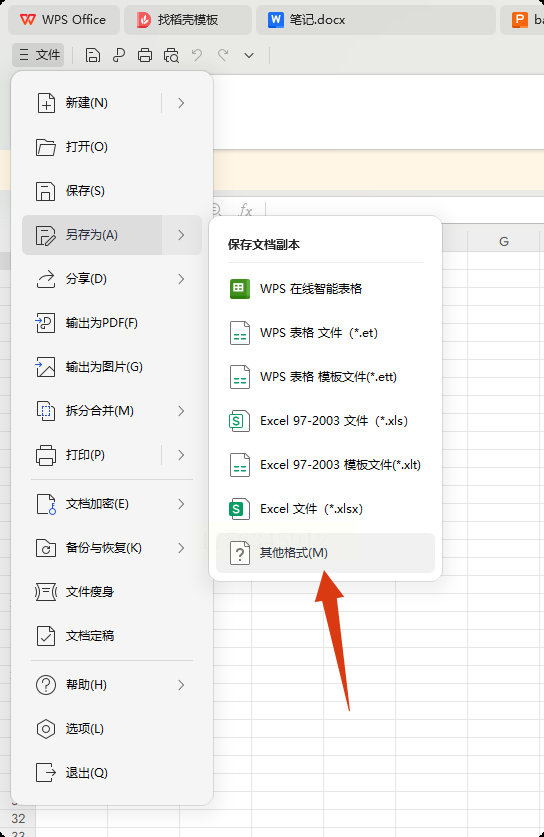
不过要注意,如果表格特别复杂,可能会有轻微排版差异,建议转换后务必检查一下。
如果你有一堆文件要转,或者追求更高精度的效果,强烈推荐这个工具。
第一步:打开软件,主界面一目了然。选“Excel文件操作”功能,其他格式它也支持。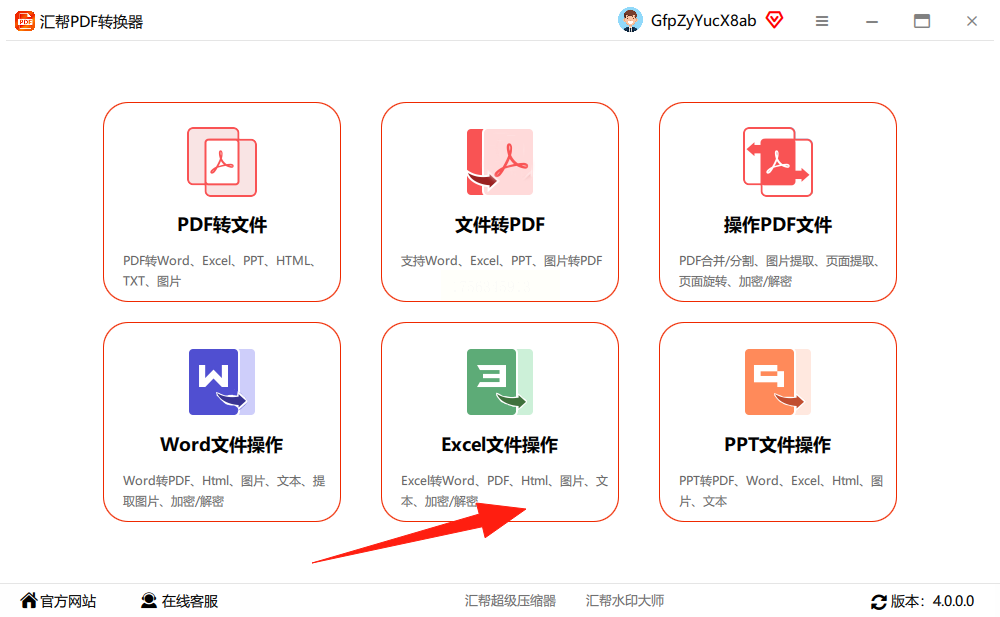
第二步:左侧选择excel转PDF功能,右侧直接拖拽文件到窗口,或者点“添加文件夹”批量导入。放心,它不会卡顿,哪怕几十个文件也能一次性搞定。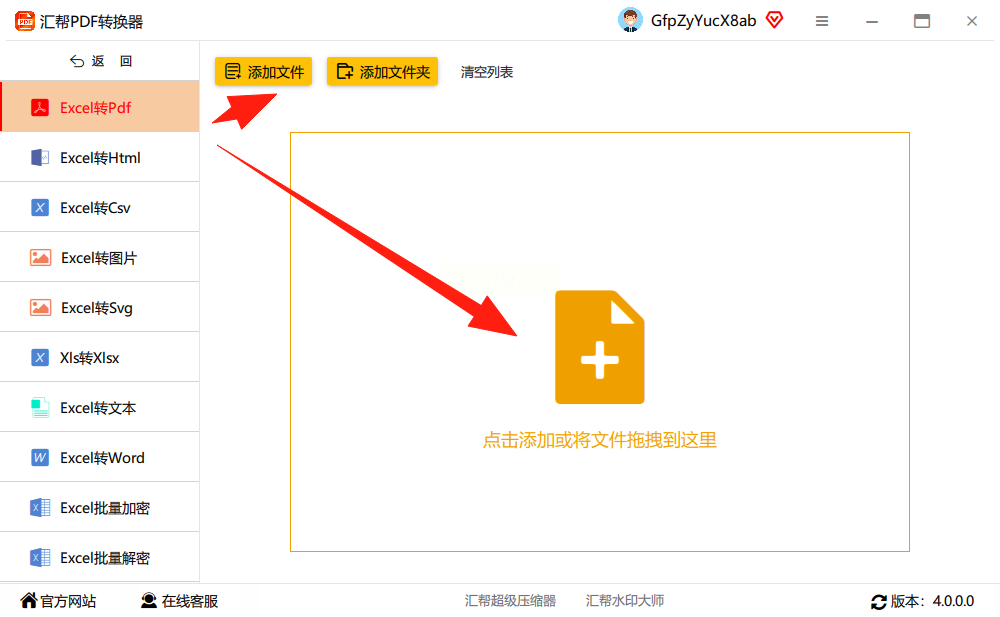
第三步:设置输出路径。建议别放C盘,免得以后难找。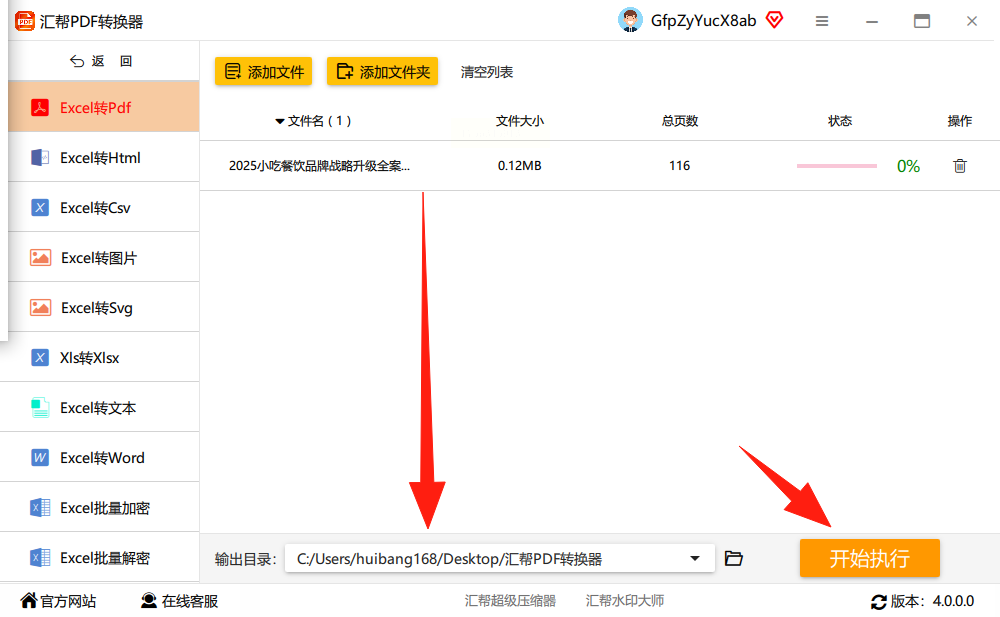
最后点“开始转换”,唰唰几下就完成了。原文件会保留,新PDF自动生成在指定文件夹里。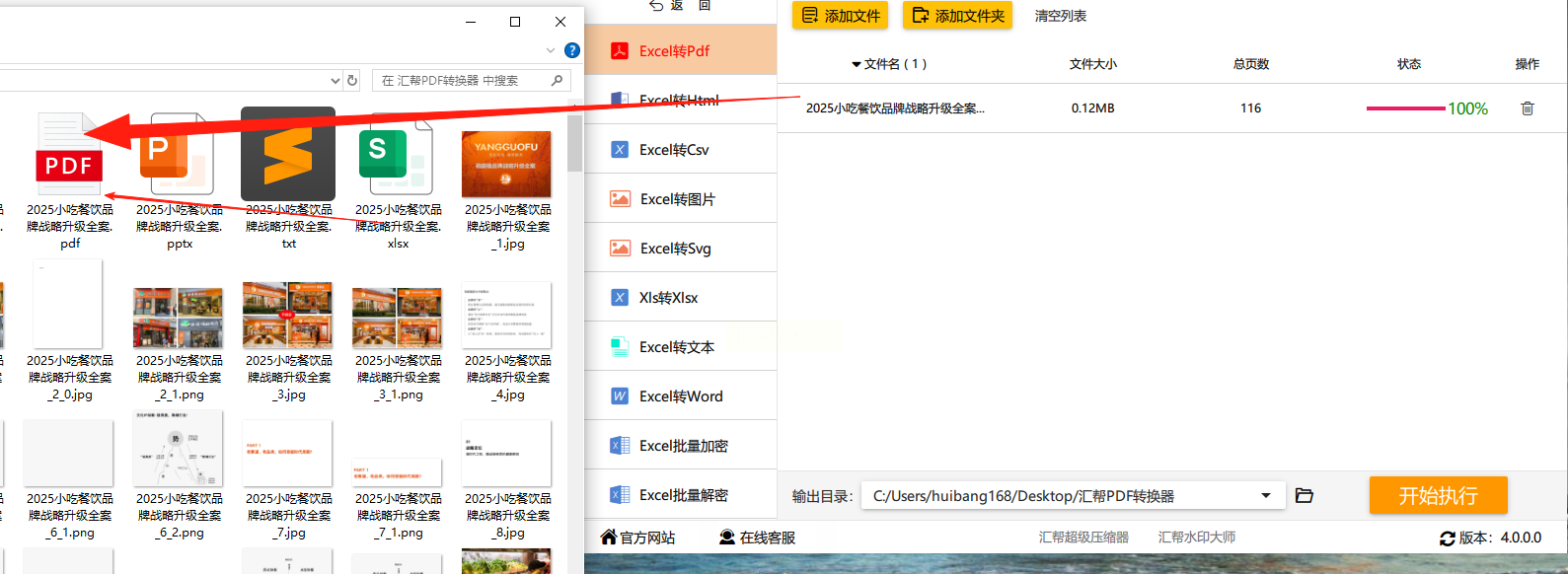
最让人安心的是,整个过程完全离线!你的合同、财务报表等隐私内容,压根不会触网,从根上杜绝泄露风险。
如果你电脑装了虚拟打印机(比如闪电PDF虚拟打印机),也能曲线救国。
打开Excel文件,按Ctrl+P调出打印菜单。
打印机选择“闪电PDF”或其他虚拟PDF打印机。
点“打印”,其实这时候并不是真打印,而是会弹出一个保存窗口。
命名文件、选好位置,最后点“保存”就OK了。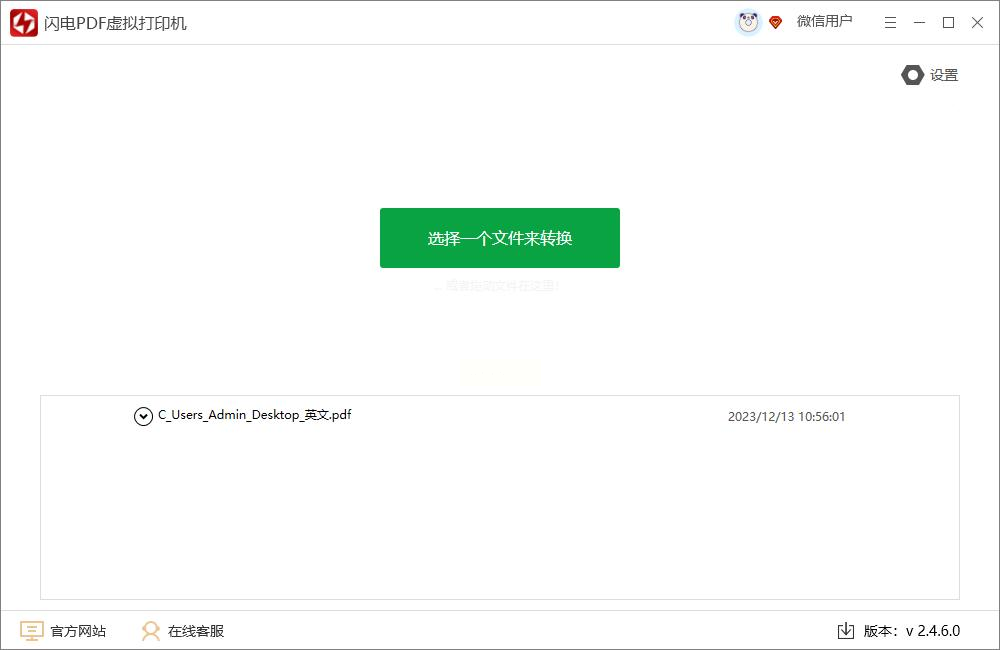
这种方法兼容性不错,但偶尔会出现字体不嵌入的问题,打印前最好预览一下。
▍常见问题解答
Q:转换后的PDF排版乱了怎么办?
A:优先试《汇帮PDF转换器》,它针对格式优化得很到位。如果还不行,试试先把Excel转成图片再嵌进PDF。
Q:批量转换时软件卡死怎么办?
A:大概率是内存不足。关掉其他大软件,或者分批处理文件。
Q:转换后的PDF能编辑吗?
A:不能!PDF本就是防编辑的。如果想修改,得用专业工具转回Excel。
看到这里,你是不是也觉得Excel转PDF没那么难了?其实方法很多,但核心就两点:一是省时间,二是保安全。
下次再遇到转换需求,不妨试试今天推荐的几种方法。如果你习惯用Office自带功能,那就“另存为”;如果想更高效、更安全,干脆交给专业工具。记住,好工具不仅是省时间,更是买一份安心。希望这篇教程能帮你少踩坑,轻松搞定文档转换!
如果想要深入了解我们的产品,请到 汇帮科技官网 中了解更多产品信息!
没有找到您需要的答案?
不着急,我们有专业的在线客服为您解答!

请扫描客服二维码